Opomba: Ta članek je služil svojemu namenu in ga bomo kmalu odstranili. Ker želimo odstraniti sporočila »Strani ni bilo mogoče najti«, odstranjujemo znane povezave. Če ste ustvarili povezave do te strani, jih odstranite. Skupaj bomo poskrbeli, da bo splet povezan.
Orodna vrstica za Risanje , ki je na voljo v starejših različicah več Microsoft 365 programov, je bila nadomeščena z zavihkom na traku Orodja za risanje . Trak je zasnovan tako, da omogoča hitro iskanje ukazov, potrebnih za dokončanje opravila.
Ukazi so organizirani v logičnih skupinah v razdelku zavihki, kot je na primer skupina Odložišče na zavihku osnovno . Vsak zavihek se nanaša na vrsto dejavnosti, na primer pisanje ali oblikovanje strani. Če želite zmanjšati prenatrpanost, se nekateri zavihki prikažejo le, ko so potrebni. Zavihek Orodja za risanje se na primer prikaže le, ko izberete obliko, črto ali drug risani predmet. Če kliknete risani predmet, bo zavihek Orodja za risanje izginil.
Znova ga lahko prikličete tako, da dvokliknete vrstico, obliko ali drug risani predmet. Ko vstavite obliko ali črto, se prikažejo dodatni zavihki, na katerih so na voljo oblikovanje ali učinki, ki so bili prej na voljo v orodni vrstici Risanje, poleg tega pa so na voljo tudi nove funkcije, kot je Hitri slogi.
Če želite izvesti večino opravil, ki ste jih izvedli z orodno vrstico Risanje (na primer vstavljanje oblike, risanje črte ali dodajanje oblike WordArt), lahko kliknete možnost v skupini Ilustracije ali skupini Besedilo na zavihku traku Vstavljanje.
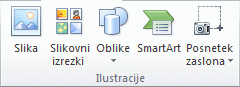
Skupina Ilustracije na zavihku Vstavljanje, kot je prikazana v Excelu.
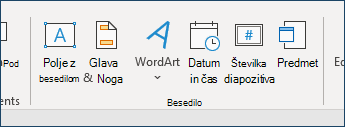
Skupina» besedilo «na zavihku» Vstavljanje «v PowerPointu.
Druga opravila se izvedejo z uporabo zavihka oblika ali Orodja za risanje , ko ustvarite črto, obliko ali WordArt.
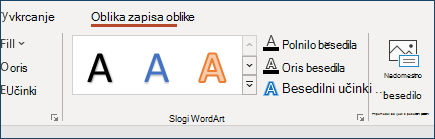
Skupina» slogi WordArt «na zavihku» oblika oblike «, kot je prikazano v PowerPoint.










